前言
Behavior是Android Design中推荐的布局概念,网上找了很多关于Behavior的资料,很多都是直接翻译的文档或者浅尝辄止,很多问题都没有讲明白,例如具体怎么自定义Behavior,怎么使非官方的控件也能实现这些功能等等。最近几天,我整理出了一些思路,跟大家分享下。
大家知道,Behavior的主要作用有三个,这也是我准备去分别介绍的、
可以避免重写控件的触摸事件
优秀的嵌套滑动机制
轻松建立布局间的依赖关系
每篇文章,我都会提出几个相关的疑问,并带着大家一起去解决它,今天的疑问是以下几个、
如何用Behavior使我们自定义的控件能够对外传递触摸事件?
如何用对应的控件处理触摸事件?
如何绑定Behavior?
如何用Behavior使我们自定义的控件能够对外传递触摸事件?
这个问题之前困扰了我很长一段时间,网上的很多资料,都是讲的使用一些官方的控件(如RecyclerView,NestedScrollView等)来进行滑动或触摸事件的对外传递,难道除去这些官方的控件我们就不能对外传出触摸事件了吗?答案当然是否定的,这关键的奥义就在于NestedScrollingChild接口!
使用Behavior,我们就必须使用CoordinatorLayout布局,并且我们所有希望带Behavior操作的控件都必须要是CoordinatorLayout的直接子View
那我们看看CoordinatorLayout的源码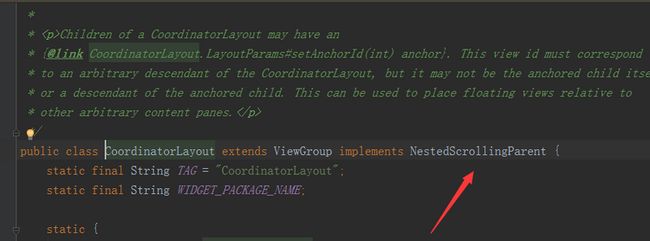
在最开始我们就看到,CoordinatorLayout是实现了NestedScrollingParent接口的,而通过一番查找资料发现,NestedScrollingParent接口,对应处理的就是NestedScrollingChild传递出的数据。看到这里,我们就有了一个大致思路流程了(强行带一波节奏,哈哈):
![]()
原来,CoordinatorLayout只是将传过来的数据进行了一次封装,分发给了自己子布局里面所有含有Behavior的控件,交由它们进行处理。
(那么我们是不是可以自己实现NestedScrollingParent接口,然后直接处理NestedScrollingChild过来的数据,不使用CoordinatorLayout和Behavior呢?答案也是肯!定!的!)
说到这里,那我们先学习下NestedScrolling的使用,推荐看这篇文章
有了以上知识,我们不妨写一个Behavior的例子,比如说我想让其他控件知道我某个控件的上滑手势(就如RecyclerView一样),那来看一下我们Behavior的代码
public class TouchBehavior extends CoordinatorLayout.Behavior implements NestedScrollingChild {
private NestedScrollingChildHelper childHelper;
private float ox;
private float oy;
private int[] consumed = new int[2];
private int[] offsetInWindow = new int[2];
public TouchBehavior(Context context, AttributeSet attrs) {
super(context, attrs);
}
@Override
public boolean onTouchEvent(CoordinatorLayout parent, View child, MotionEvent ev) {
if (childHelper == null) {
childHelper = new NestedScrollingChildHelper(child);
setNestedScrollingEnabled(true);
}
switch (ev.getAction()) {
case MotionEvent.ACTION_DOWN:
ox = ev.getX();
oy = ev.getY();
if (oy < child.getTop() || oy > child.getBottom() || ox < child.getLeft() || ox > child.getRight()) {
return true;
}
//开始滑动
startNestedScroll(ViewCompat.SCROLL_AXIS_VERTICAL);
break;
case MotionEvent.ACTION_MOVE:
float clampedX = ev.getX();
float clampedY = ev.getY();
int dx = (int) (clampedX - ox);
int dy = (int) (clampedY - oy);
if (Math.abs(dy) > Math.abs(dx)) {
//分发触屏事件给parent处理
dispatchNestedPreScroll(dx, -dy, consumed, offsetInWindow);
}
break;
case MotionEvent.ACTION_UP:
stopNestedScroll();
break;
}
return true;
}
@Override
public void setNestedScrollingEnabled(boolean enabled) {
childHelper.setNestedScrollingEnabled(enabled);
}
@Override
public boolean isNestedScrollingEnabled() {
return childHelper.isNestedScrollingEnabled();
}
@Override
public boolean startNestedScroll(int axes) {
return childHelper.startNestedScroll(axes);
}
@Override
public void stopNestedScroll() {
childHelper.stopNestedScroll();
}
@Override
public boolean hasNestedScrollingParent() {
return childHelper.hasNestedScrollingParent();
}
@Override
public boolean dispatchNestedScroll(int dxConsumed, int dyConsumed, int dxUnconsumed, int dyUnconsumed, int[] offsetInWindow) {
return childHelper.dispatchNestedScroll(dxConsumed, dyConsumed, dxUnconsumed, dyUnconsumed, offsetInWindow);
}
@Override
public boolean dispatchNestedPreScroll(int dx, int dy, int[] consumed, int[] offsetInWindow) {
return childHelper.dispatchNestedPreScroll(dx, dy, consumed, offsetInWindow);
}
@Override
public boolean dispatchNestedFling(float velocityX, float velocityY, boolean consumed) {
return childHelper.dispatchNestedFling(velocityX, velocityY, consumed);
}
@Override
public boolean dispatchNestedPreFling(float velocityX, float velocityY) {
return childHelper.dispatchNestedPreFling(velocityX, velocityY);
}
}
如果学会了NestedScrolling的使用的话,可以发现,这个Behavior的代码很简单,排除了NestedScrollingChild部分的代码(诶?怎么是Behavior实现了NestedScrollingChild接口?其实这样的写跟View实现NestedScrollingChil接口是一样的啦),就只有一个onTouchEvent事件处理了,那我们接下来就仔细分析下里面的代码、、
首先看看这一段
if (childHelper == null) {
childHelper = new NestedScrollingChildHelper(child);
setNestedScrollingEnabled(true);
}
在第一次接收到onTouch事件的时候,我们实例化了NestedScrollingChildHelper这个类,里面的参数是View类型,而这个View,就是我们想要告诉外界,滑动数据是由哪个View发出来的的那个,这里我们将Behavior绑定在了我们的控件上,所以child就是这个参数。
而setBestedScrollingEnabled这方法,则是NestedScrolling的开关,假如你想对外发出你的滑动触摸事件,那么就设置为true。(当然,有时候你是不用调用这句话的,比如说使用布局依赖的时候,这是后话了)
如何用对应的控件处理触摸事件?
然而有一点我们需要注意到的是:onTouch事件是CoordinatorLayout分发下来的,所以这里的onTouchEvent并不是我们控件自己的onTouch事件,也就是说,你假如手指不在我们的控件上滑动,也会触发onTouchEvent。
于是你就看到了我下面写的代码:
ox = ev.getX();
oy = ev.getY();
if (oy < child.getTop() || oy > child.getBottom() || ox < child.getLeft() || ox > child.getRight()) {
return true;
}
对手势的位置进行过滤,不是我们控件范围内的,舍弃掉
后面MOVE事件里面做的事情也很简单,大家应该也看的懂,就是将滑动的数据传递出去,我就不细细解释了
如何绑定Behavior?
我推荐的方法是用xml,就像这样
用app:layout_behavior这个属性,“.TouchBehavior”是缩略的写法,CoordinatorLayout会帮你补全的,你也可以写上完整路径
使用xml的话,就要在Behavior里面写上这个构造函数
public TouchBehavior(Context context, AttributeSet attrs) {
super(context, attrs);
}
还有一个方法是自动绑定,限于是自定义的View,假如你是一个自定义的控件,则可以这样写
@CoordinatorLayout.DefaultBehavior(TouchBehavior.class)
public class TouchFrameLayout extends FrameLayout {
}
我还在网上见过一种绑定的方式,是用代码绑定的
TouchBehavior touchBehavior = new TouchBehavior();
CoordinatorLayout.LayoutParams params =(CoordinatorLayout.LayoutParams) yourView.getLayoutParams();
params.setBehavior(touchBehavior);
这种方法我尝试过发现,只有绑定一个Behavior的时候是好用的,但假如有多个Behavior的话,前面绑定的会被后面的取消掉,所以我在这里就不推荐了
好了,第一篇文章我就讲到这里啦,或许你还不知道写这样一个东西到底该怎么用,不急,我会在后面的文章中告诉你、
sidhu眼中的CoordinatorLayout.Behavior(二)